當(dāng)前位置:首頁(yè) > 幫助中心 > 大白菜U盤(pán)啟動(dòng)?大白菜U盤(pán)裝系統(tǒng)win7手動(dòng)運(yùn)行
大白菜U盤(pán)啟動(dòng)?大白菜U盤(pán)裝系統(tǒng)win7手動(dòng)運(yùn)行
大白菜U盤(pán)啟動(dòng)? 對(duì)于不少用戶(hù)來(lái)說(shuō),重裝系統(tǒng)是一件“不得已”的操作,常常發(fā)生在電腦崩潰、黑屏、系統(tǒng)嚴(yán)重卡頓之后。而此時(shí),真正能幫你脫困的,并不是系統(tǒng)內(nèi)的“重置”功能,而是一個(gè)獨(dú)立、穩(wěn)定、能夠脫離原系統(tǒng)運(yùn)行的U盤(pán)啟動(dòng)工具。下面就來(lái)學(xué)習(xí)大白菜U盤(pán)裝系統(tǒng)win7手動(dòng)運(yùn)行吧。
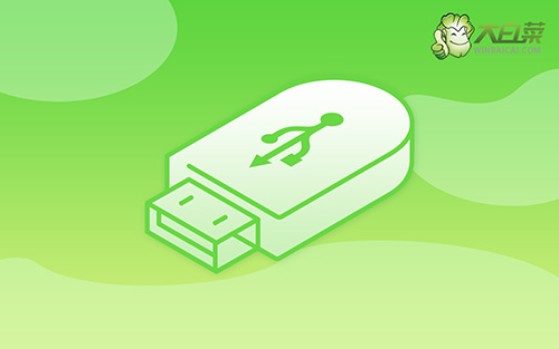
一、電腦安裝系統(tǒng)準(zhǔn)備
系統(tǒng)版本: Windows 7
安裝工具:大白菜u盤(pán)啟動(dòng)盤(pán)制作工具(點(diǎn)擊紅字下載)
二、電腦重裝系統(tǒng)注意
1、U 盤(pán)的啟動(dòng)方式直接影響電腦的正常運(yùn)行,因此在制作啟動(dòng)盤(pán)時(shí),應(yīng)根據(jù)需求選擇合適的模式。大多情況下,USB-HDD 是較為穩(wěn)定且兼容性較高的選項(xiàng)。
2、另外,分區(qū)格式的選擇同樣重要,不同的文件系統(tǒng)適用于不同的情況。一般來(lái)說(shuō),NTFS 格式因其較大的單文件存儲(chǔ)能力,可默認(rèn)設(shè)置。
3、在獲取操作系統(tǒng)鏡像時(shí),建議前往可靠的資源網(wǎng)站進(jìn)行下載,例如“MSDN,我告訴你”。該網(wǎng)站提供多個(gè) Windows 版本的鏡像文件,方便大家按需選擇并安裝。
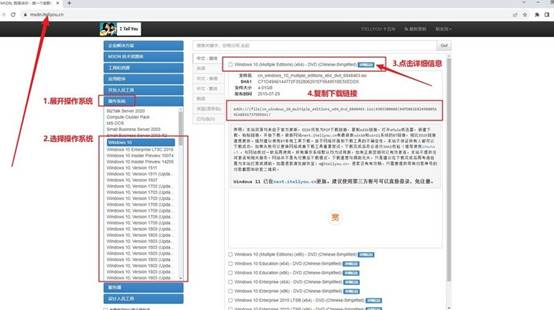
三、電腦重裝系統(tǒng)步驟
首先,制作大白菜U盤(pán)
1、訪問(wèn)大白菜官方網(wǎng)站(請(qǐng)確保進(jìn)入官方網(wǎng)站winbaicai),下載合適的U 盤(pán)啟動(dòng)盤(pán)制作工具,并將壓縮包解壓并打開(kāi)至本地。
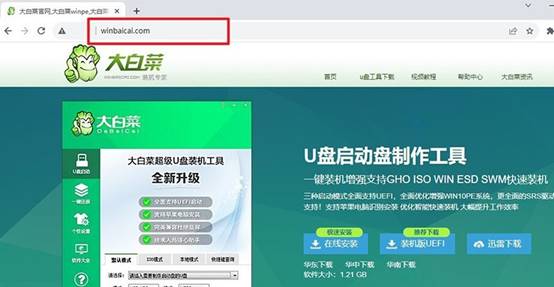
2、準(zhǔn)備一個(gè) 8GB 及以上容量的 U 盤(pán),連接到電腦后,如圖所示,按照指引選擇“制作 USB 啟動(dòng)盤(pán)”,等待制作完成即可。
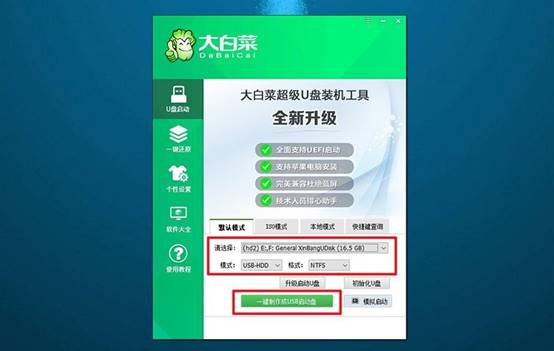
接著,設(shè)置u盤(pán)啟動(dòng)電腦
1、了解并記錄你的電腦所對(duì)應(yīng)的u盤(pán)啟動(dòng)快捷鍵,常見(jiàn)品牌如華碩、戴爾、聯(lián)想等可能有所不同,可提前查詢(xún)。
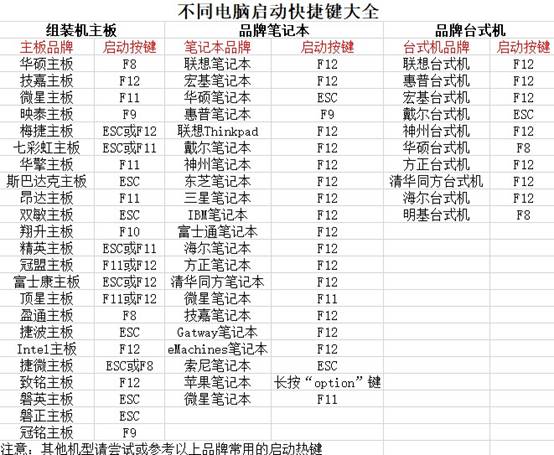
2、重新啟動(dòng)電腦,在開(kāi)機(jī) LOGO 出現(xiàn)前快速按下對(duì)應(yīng)快捷鍵,進(jìn)入啟動(dòng)菜單界面,設(shè)置電腦從u盤(pán)啟動(dòng)。
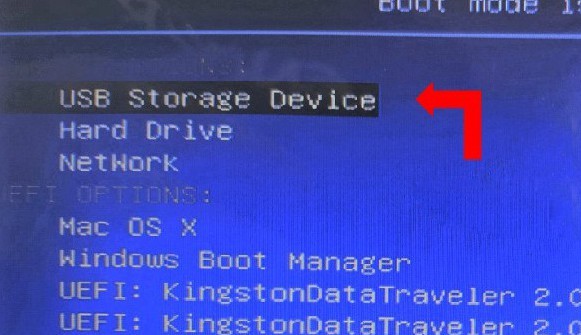
3、電腦設(shè)置u盤(pán)啟動(dòng)之后,進(jìn)入如圖菜單界面,選中【1】后按回車(chē)鍵,即可進(jìn)入 U 盤(pán)系統(tǒng)桌面。
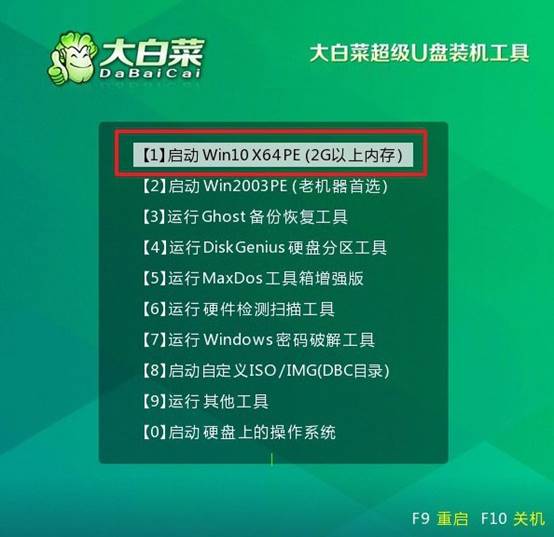
最后, U盤(pán)安裝電腦系統(tǒng)
1、在 u盤(pán)系統(tǒng)桌面中,運(yùn)行大白菜的一鍵裝機(jī)工具,找到系統(tǒng)鏡像文件,選定 C 盤(pán)作為系統(tǒng)安裝位置,點(diǎn)擊“執(zhí)行”開(kāi)始安裝。
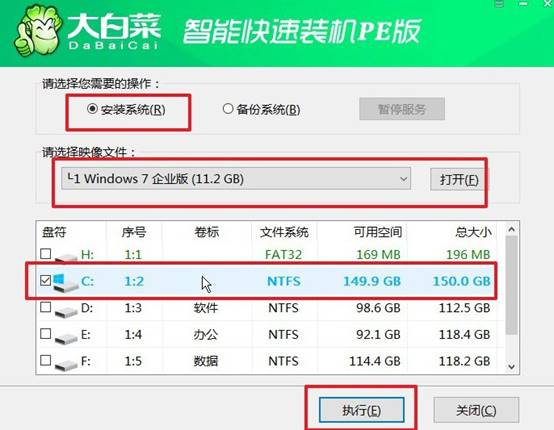
2、期間還會(huì)出現(xiàn)還原窗口,默認(rèn)設(shè)置,點(diǎn)擊“是”繼續(xù)操作。
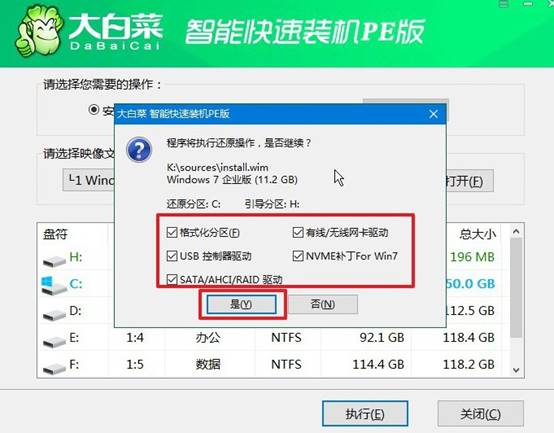
3、等待系統(tǒng)安裝過(guò)程完成,系統(tǒng)會(huì)自動(dòng)執(zhí)行重啟操作,無(wú)需額外干預(yù)。
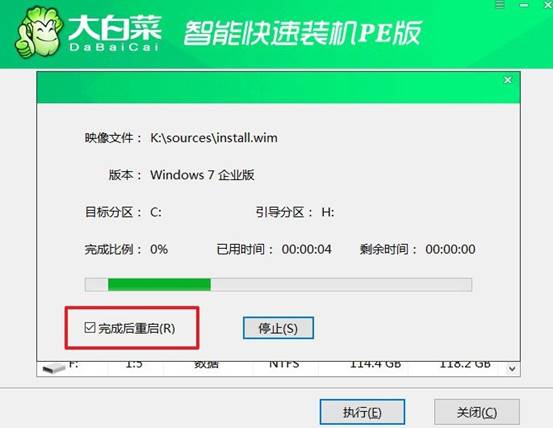
4、重啟后,電腦會(huì)自行完成Windows 的初始設(shè)置,操作完成后即可進(jìn)入全新的 Windows 系統(tǒng)環(huán)境。

上面的操作,就是大白菜U盤(pán)裝系統(tǒng)win7手動(dòng)運(yùn)行的步驟了。大白菜是目前市面上用戶(hù)口碑較高的一種選擇,通過(guò)它制作出來(lái)的啟動(dòng)U盤(pán),不僅兼容性強(qiáng)、支持新舊機(jī)型,還內(nèi)置PE環(huán)境、安裝器、分區(qū)工具、備份還原等豐富功能,幾乎是一站式的系統(tǒng)急救箱。
推薦內(nèi)容
- 大白菜一鍵智能快速裝機(jī)PE版
- 大白菜U盤(pán)啟動(dòng)盤(pán)制作教程
- 大白菜U盤(pán)啟動(dòng)BIOS設(shè)置教程
- 大白菜超級(jí)U盤(pán)啟動(dòng)盤(pán)制作(u盤(pán)裝系統(tǒng)圖解教程)
- 大白菜超級(jí)U盤(pán)啟動(dòng)盤(pán)制作v1.2工具介紹說(shuō)明
- 大白菜淺談Windows 7 32位與64位之區(qū)別
- 十分鐘裝完WIN7(大白菜啟動(dòng)盤(pán)+大白菜win7)
- 如果設(shè)置bios啟動(dòng)
- 大白菜安裝制作教程
- 大白菜如何做系統(tǒng),制作提示菜鳥(niǎo)必看!!!!

